如何使用PS绘制漂亮的箭头?
ps软件怎么画出箭头,而且需要随意的角度和位置呢,还有能画出漂亮的箭头!下面就为大家详细介绍一下,来看看吧!
1、首先打开ps软件,在ps里新建一个画布这里就500*500,可以随意。
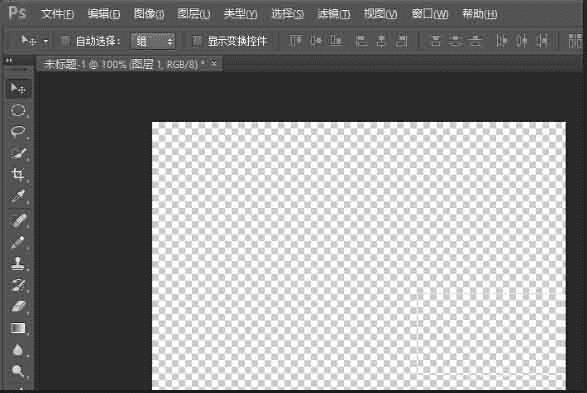
2、然后在ps软件界面上的工具栏里找到‘直线工具’,如图。
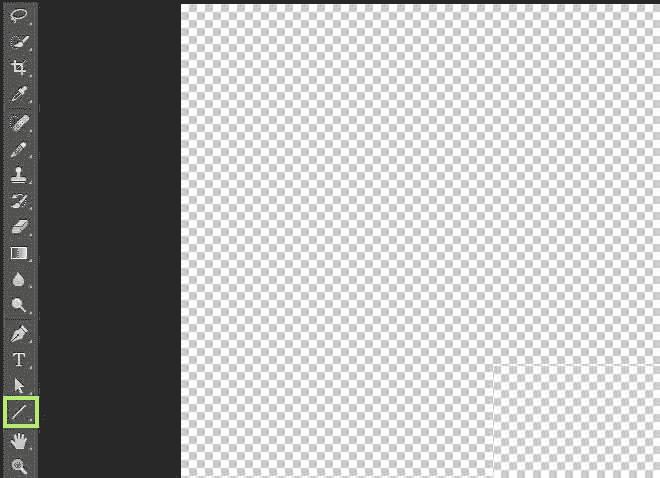
3、选择好工具之后,在ps软件的主选项下面会出现工具的设置,点选终点,然后后面的粗细改个5像素,太小里看不到箭头。
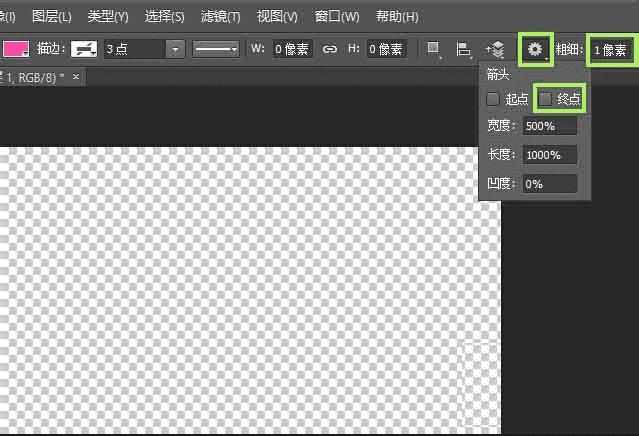
4、修改之后在ps的画布上,按着鼠标进行拖动,拖动的时候可以拖动好方向,画出合适的箭头,当然可以点刚刚的设置里点上起点,就可以双箭头。
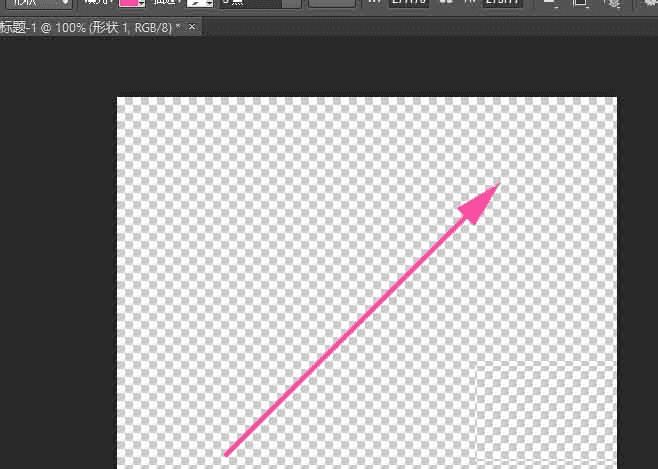
5、上面说的箭头很单一,那我们可以选择同样是直线工具里的‘自定形状工具’,如图。
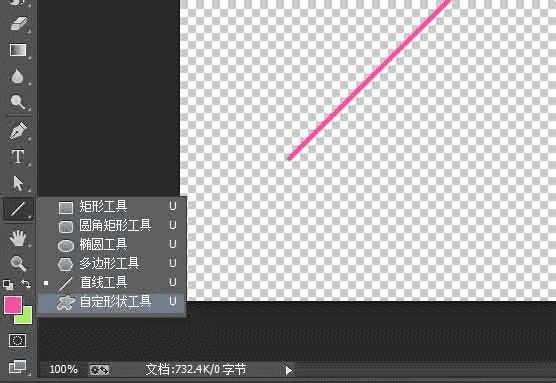
6、然后选择好工具之后同样在主选项下会出现对应工具的设置,‘自定形状工具’这个工具ps软件自带一些形状的图片,点击一下会出现预览前三个就是箭头的。
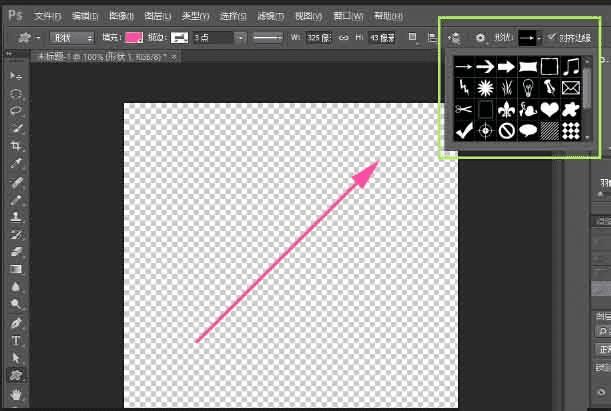
7、然后点这个框旁边的小齿轮设置的按钮,在弹出的选项中选择‘箭头’,在跳出的对话框中选择追加,然后再下面会多很多都是箭头的。
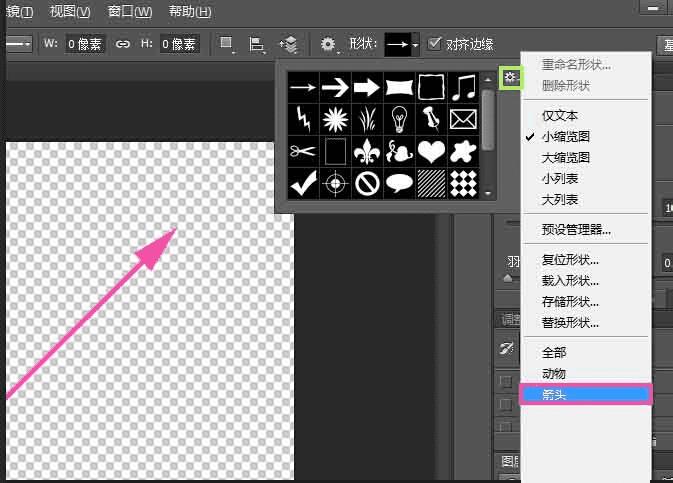
8、虽然这些箭头很多,但是没有像直线工具的箭头画的时候就可以选择箭头的方向,但是可以用ctrl + T 来自由变形来选择方向。
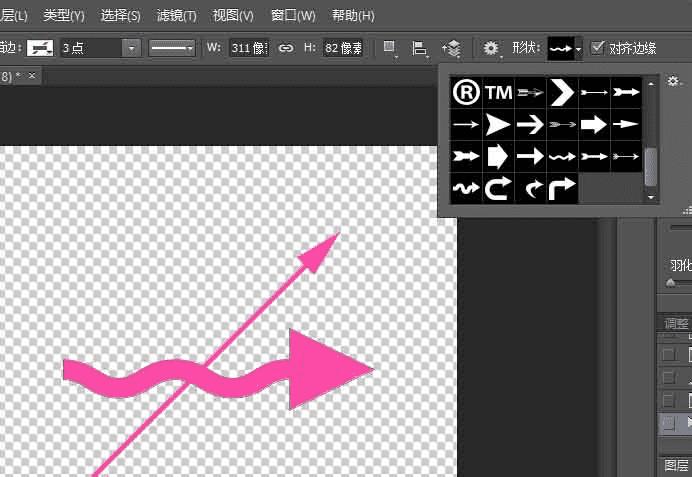
本文地址:http://www.45fan.com/dnjc/87738.html
